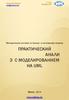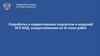Похожие презентации:
Типы диаграмм в UML
1. Сценарии
Типы диаграмм в UMLСценарии
Программная инженерия
1/17
Самарский университет
2. Назначение
Уточняют или детализируют последовательностьдействий, совершаемых системой при выполнении ее
вариантов использования.
Используются для дополнительной иллюстрации
взаимодействия актеров и вариантов использования.
Текст сценария должен дополнять или уточнять диаграмму
вариантов использования, но не заменять ее полностью!!!
Программная инженерия
2/17
Самарский университет
3. Определение
Сценарий (scenario) - определенная последовательностьдействий, которая описывает действия актеров и
поведение моделируемой системы в форме обычного
текста.
Разделы:
1) Главный раздел (Имя варианта использования, актеры,
цель, краткое описание, тип, ссылки на другие варианты
использования)
2) Раздел «Основной ход событий» - типичный ход событий,
приводящий к успешному выполнению варианта
использования .
3) Раздел «Исключения» («Альтернативы»)
4) Раздел «Примечания» («Постусловия», «Неясные
вопросы»)
Программная инженерия
3/17
Самарский университет
4. Пример сценария «Пройти авторизацию»
Прототипы экранных формФрагмент диаграммы ВИ
Программная инженерия
4/17
Самарский университет
5.
Пример сценария«Пройти авторизацию»
Вариант использования: Пройти авторизацию.
Краткое описание.
Даёт возможность любому
пользователю войти в систему по своему логину и
паролю с настройкой интерфейса системы на
соответствующие права доступа. Является частным
случаем варианта использования «Войти в систему».
Актант. Пользователь.
Предусловия.
Компьютер
пользователя
включён.
Пользователь запустил приложение двойным щелчком
левой кнопки мыши по пиктограмме «Кроссворд»,
расположенной на рабочем столе операционной
системы. На экране отображена форма авторизации
пользователя.
Программная инженерия
5/16
Самарский университет
6.
Пример сценария«Пройти авторизацию»
Основной поток событий.
1 На экране появляется форма авторизации с полями ввода
«Логин», «Пароль» и с кнопками «ОК», «Отмена» и « ».
2 Пользователь щелкает левой кнопкой мыши в поле «Логин» и
вводит логин.
А1: Пользователь щёлкнул левой кнопкой мыши по кнопке
«Отмена» или « ».
3 Пользователь щелкает левой кнопкой мыши в поле «Пароль»
и вводит пароль.
А1: Пользователь щёлкнул левой кнопкой мыши по кнопке
«Отмена» или « ».
4 Пользователь щёлкает левой кнопкой мыши кнопку «OK».
А1: Пользователь щёлкнул левой кнопкой мыши по кнопке
«Отмена» или « ».
Программная инженерия
6/17
Самарский университет
7.
Пример сценария«Пройти авторизацию»
5 Система проверяет логин и пароль.
6 Система закрывает форму авторизации и выводит на экран
главную форму приложения с пунктами меню, состав
которых настраивается в соответствии с правами
пользователя.
Вариант
использования
завершается
успешно.
А2: Имя и/или пароль введены неверно.
Альтернативы.
А1: Пользователь щёлкнул левой кнопкой мыши по кнопке
«Отмена» или « ».
А1.1 Система закрывает форму авторизации и выводит на
экран «Рабочий стол» операционной системы.
А1.2 Вариант использования завершается.
Программная инженерия
7/17
Самарский университет
8.
Пример сценария«Авторизация пользователя»
А2: Имя и/или пароль введены неверно.
А2.1 Система открывает модальное окно, в котором
выводится сообщение «Пара «Логин»-«Пароль» введены
неверно! Повторите ввод!». На форме также располагаются
кнопки «ОК» и « ».
А2.2 Пользователь щелкает кнопку «ОК» или « ».
А2.2.1 Модальное окно с сообщением закрывается.
А2.2.2 Осуществляется переход к п.2 основного потока
событий.
Постусловия. При успешном завершении на экране – главная
форма приложения с меню, настроенном на права
пользователя.
Неясные вопросы. Уточнить права пользователей и настройки.
Программная инженерия
8/17
Самарский университет
9.
Примеры сценариевПримеры других сценариев
Программная инженерия
9/17
Самарский университет
10.
Пример сценария«Сформировать отчет №2»
Вариант использования: Сформировать отчет №2.
Краткое описание. Позволяет начальнику отдела кадров
вывести информацию о сотрудниках, живущих в
определенном доме, с указанием табельного номера,
ФИО, года рождения, адреса, домашнего телефона, стажа
работы на предприятии, расположив их в порядке
убывания стажа. Расширяет вариант использования
«Сформировать отчеты».
Актант. Начальник отдела кадров.
Предусловия. Компьютер включен, вход в систему в режиме
начальника отдела кадров выполнен успешно. На экране
показан интерфейс начальника отдела кадров. Начальник
отдела кадров выбрал пункт меню «Отчеты».
Программная инженерия
10/17
Самарский университет
11.
Пример сценария«Сформировать отчет №2»
Основной поток событий.
1 Начальник отдела кадров выбирает пункт меню «Отчет
сотрудников предприятия, живущих в определенном доме».
2 Система выводит на экран форму для ввода критериев
формирования отчета. На форме располагаются поля ввода
«Название улицы» и «Номер дома». На форме также имеется
кнопка «ОК», «Отмена» и « ».
3 Начальник отдела кадров щёлкает левой кнопкой в поле
«Название улицы» и вводит название улицы.
4 Начальник отдела кадров щёлкает левой кнопкой в поле
«Номер дома» и вводит данные.
5 Начальник отдела кадров щелкает кнопку «ОК».
А1: Пользователь щёлкнул левой кнопкой мыши по
кнопке «Отмена» или « ».
.
Программная инженерия
11/17
Самарский университет
12.
Пример сценария«Сформировать отчет №2»
6 Система закрывает форму ввода критериев формирования
отчета.
7 Система формирует данные для отчета и выводит на экран
форму отчета №2. На форме располагается таблица для
просмотра сотрудников, живущих в определенном доме, с
полями «ФИО», «Табельный номер», «Дата рождения»,
«Улица», «Дом», «Стаж работы на предприятии». На форме
также имеется кнопка «Закрыть» и « ».
А2: Данные по заданным критериям запроса не найдены.
8 Начальник отдела кадров просматривает данные и щелкает
кнопку «Закрыть» или « ».
9 Система закрывает форму отчета №2 и открывает основную
форму приложения с главным меню. Вариант использования
завершается успешно.
Программная инженерия
12/17
Самарский университет
13.
Пример сценария«Сформировать отчет №2»
Альтернативы.
А1: Начальник отдела кадров щелкает кнопку «Отмена» или « ».
А1.1 Система отменяет действия пользователя по
формированию отчета, закрывает форму для ввода критериев
формирования отчета и выводит на экран главную форму
приложения с меню, настроенном на права пользователя.
Вариант использования завершается.
А2: Данные по заданным критериям запроса не найдены.
А2.1 Система открывает экранную форму с сообщением «По
вашему запросу ничего не найдено». На форме располагаются
кнопки «ОК» и « ».
А2.2 Начальник отдела кадров щелкает кнопку «ОК» или « ».
А 2.2.1 Экранная форма с сообщением закрывается.
А 2.2.2 Осуществляется переход к п.2 основного потока
событий.
Постусловия. При успешном завершении на экране форма
приложения с главным меню начальника отдела кадров.
Программная инженерия
13/17
Самарский университет
14.
Пример сценария«Вести справочник должностей»
Вариант использования: Вести справочник должностей.
Краткое описание. Данный вариант использования позволяет
администратору вести справочник должностей. Расширяет
вариант использования «Вести справочники БД».
Актант. Администратор.
Предусловия. Компьютер включен, вход в систему в режиме
администратора выполнен успешно. На экране показан
интерфейс администратора. Администратор выбрал пункт меню
«Справочники».
Основной поток событий.
1 Администратор выбирает пункт меню «Справочник должностей».
Программная инженерия
14/17
Самарский университет
15.
Пример сценария«Вести справочник должностей»
2 Система выводит на экран форму ведения справочника
должностей. На форме располагается таблица просмотра и
редактирования должностей с полями «Код должности», «Название
должности». На форме также имеются кнопки «Добавить»,
«Удалить», «Редактировать». По умолчанию таблица заполняется
списком должностей, хранящимся в базе данных. Также на форме
имеется кнопка «Закрыть».
А1: Таблица со сведениями пуста.
3 Администратор просматривает данные о должностях и
нажимает кнопку «Закрыть».
А2: Администратор щёлкает левой кнопкой кнопку «Добавить».
А3: Администратор щёлкает левой кнопкой кнопку «Удалить».
А3: Администратор щёлкает левой кнопкой кнопку
«Редактировать».
Программная инженерия
15/17
Самарский университет
16.
Пример сценария«Вести справочник должностей»
4 Система закрывает форму со справочником должностей. Вариант
использования завершается успешно.
Альтернативы:
А1: Таблица со сведениями пуста.
А1.1.А1 Отсутствуют сведения в справочнике должностей (он
пуст).
А1.1.А1.1 Система на месте таблицы выводит сообщение
«Заполните справочник».
А1.1.А2 БД удалена.
А1.1.А2.1 Система на месте таблицы выводит сообщение
«Доступа к БД нет, обратитесь за помощью к администратору
БД».
А1.2 Вариант использования завершатся.
А2: Администратор щёлкает левой кнопкой кнопку «Добавить».
А2.1 Выполняется вариант использования «Добавить должность».
А3: Администратор щёлкает левой кнопкой кнопку «Удалить».
А3.1 Выполняется вариант использования «Удалить должность».
Программная инженерия
16/17
Самарский университет
17.
Пример сценария«Вести справочник должностей»
А4: Администратор щёлкает левой кнопкой
«Редактировать должность».
А4.1 Выполняется вариант использования
должность».
мыши
кнопку
«Редактировать
Постусловия. При успешном завершении на экране форма приложения
с главным меню начальника отдела кадров.
Программная инженерия
17/17
Самарский университет
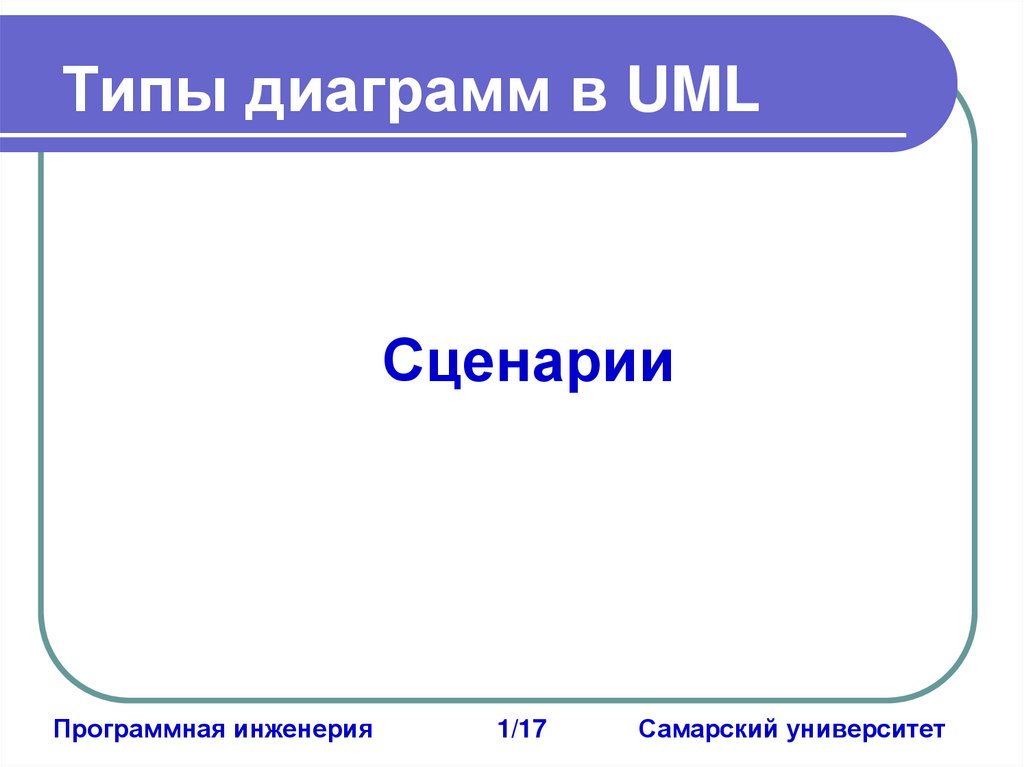
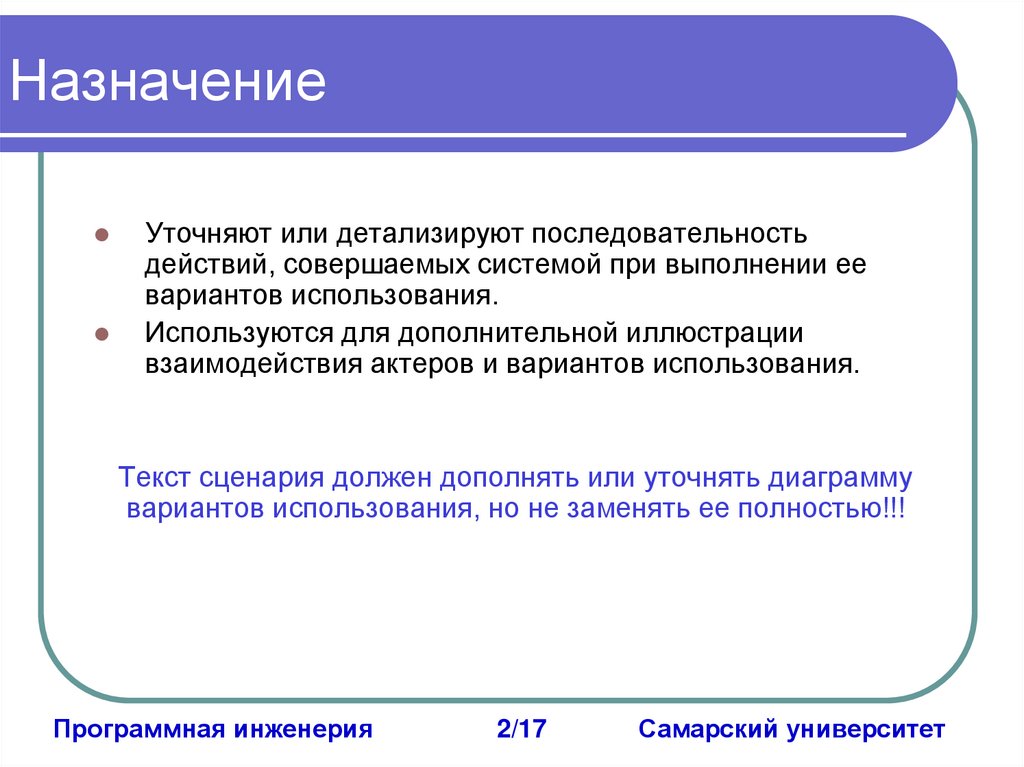

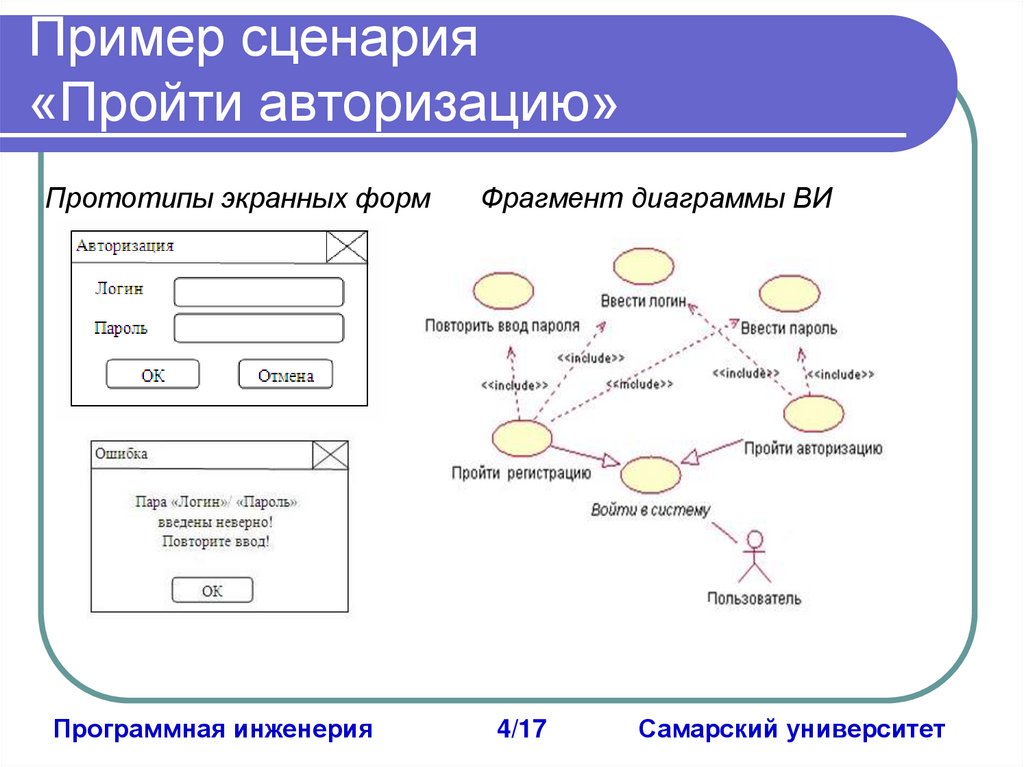












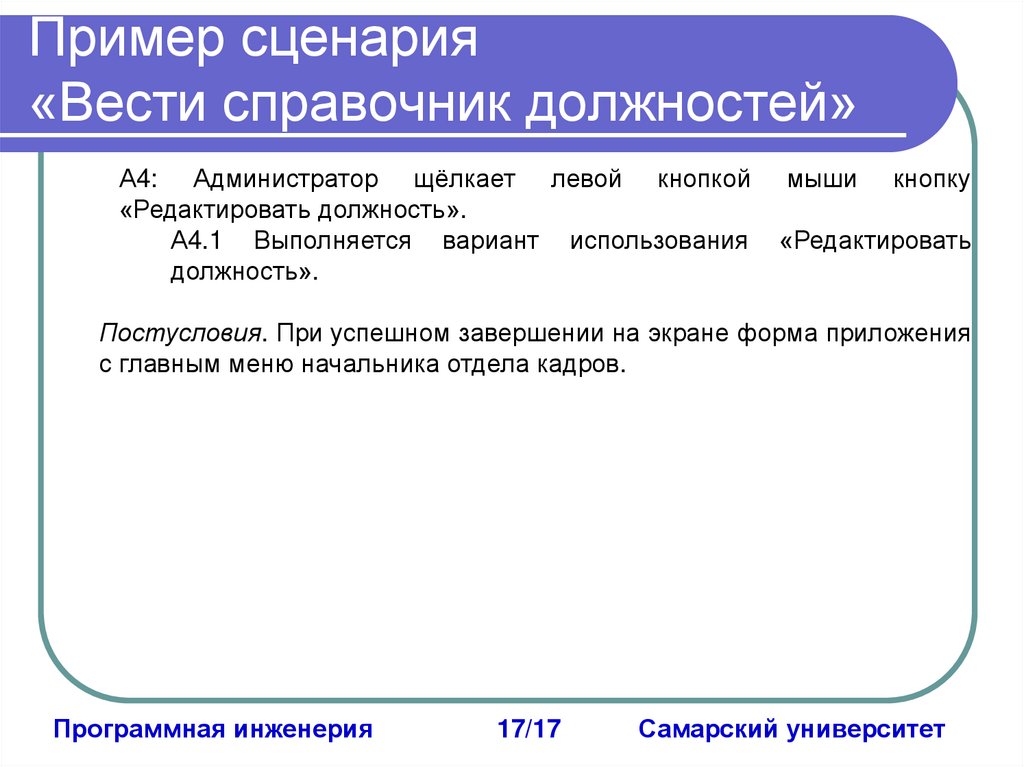
 Программное обеспечение
Программное обеспечение